O Join.me é um aplicativo de videoconferência muito bom, mas alguns usuários ainda podem precisar desinstalá-lo. No entanto, às vezes o Windows 10 pode não desinstalar esse software quando os usuários tentam removê-lo. Se você não conseguir desinstalar o Join.me da maneira usual por meio de Programas e Recursos, verifique algumas dessas possíveis soluções para removê-lo.
O que posso fazer se o Join.me não desinstalar?
1. Verifique se o Join.me ainda não está em execução
- Mesmo que a janela do Join.me não esteja aberta, o programa ainda pode estar sendo executado em segundo plano.
- Para encerrar todos os processos do Join.me, clique com o botão direito na barra de tarefas e selecione Gerenciador de tarefas.
- Selecione a guia Processos no Gerenciador de Tarefas.
- Em seguida, verifique os processos do Join.me em Processos em segundo plano.
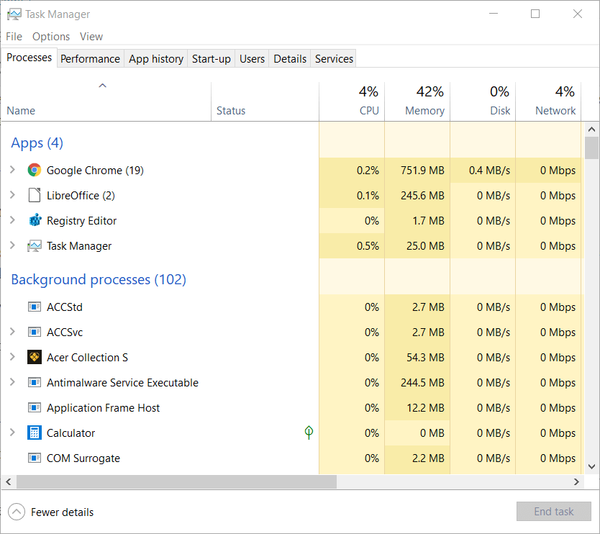
- Clique com o botão direito em qualquer processo pertencente ao Join.me e selecione Finalizar tarefa.
- Quando tiver certeza de que o Join.me não está mais em execução, tente desinstalar o software novamente.
2. Desinstale o Join.me em modo de segurança
- Como alternativa, tente desinstalar o Join.me no Modo de Segurança do Windows 10.
- Para fazer isso, clique no Poder botão no menu Iniciar.
- Clique no Reiniciar opção enquanto pressiona a tecla Shift.
- Depois disso, o Windows deve reiniciar em um menu Escolha uma opção.
- Selecione os Solucionar problemas opção lá.
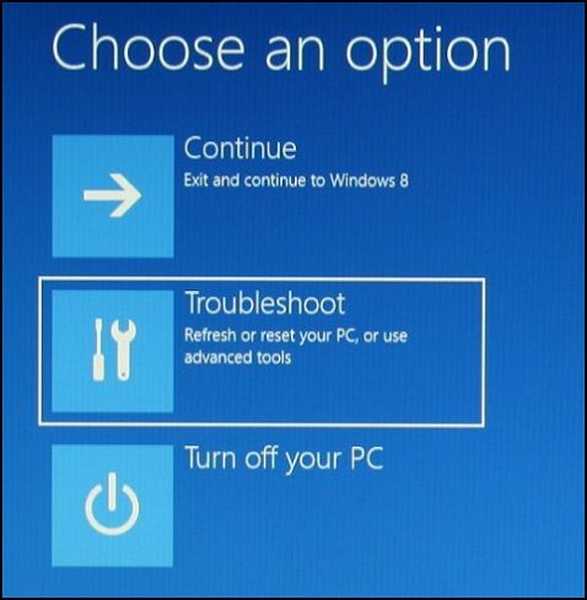
- Selecione os Solucionar problemas opção lá.
- Selecione Opções avançadas e Configurações de inicialização.
- Alguns usuários também podem precisar selecionar Veja mais opções de recuperação antes Configurações de inicialização.
- Selecione os Reiniciar opção.
- Após o reinício, pressione a tecla 4 para selecionar Ativar modo de segurança.
- Depois disso, desinstale o Join.me do modo de segurança.
3. Confira o solucionador de problemas de instalação e desinstalação de programas
- A Microsoft tem um solucionador de problemas de instalação e desinstalação de programas para Windows que pode corrigir a não desinstalação do Join.me.
- aperte o Baixar botão na página do solucionador de problemas para salvá-lo em uma pasta.
- Abra a pasta para a qual o solucionador de problemas baixou.
- Em seguida, clique em MicrosoftProgram_Install_and_Uninstall.meta.diagcab para abrir a janela de solução de problemas.
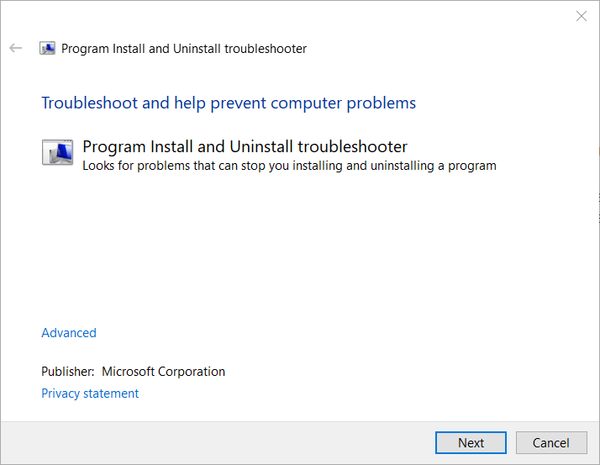
- Clique no Próximo botão.
- Selecione os Desinstalando opção para abrir uma lista de software instalado.
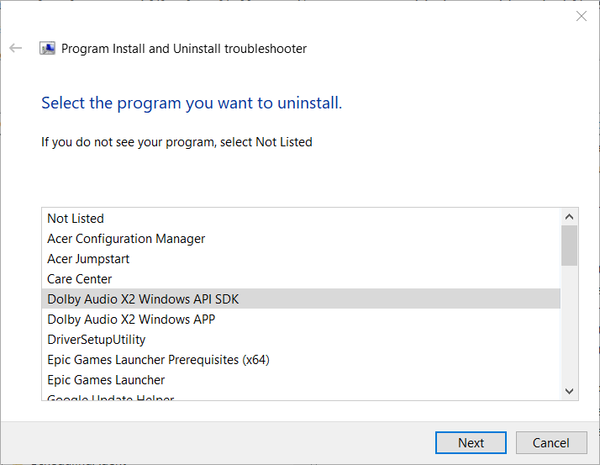
- Selecione Join.me na lista de software.
- Então clique Próximo para passar pelo solucionador de problemas.
4. Remova o Join.me com desinstalador de terceiros
Se você não encontrar o Join.me listado em Programas e Recursos, tente desinstalá-lo com um utilitário de desinstalação de terceiros. Esses utilitários removem software mais completamente do que o desinstalador do Windows.
Revo Uninstaller, Wise Program Uninstaller e Ashampoo Uninstaller são três dos melhores desinstaladores de software para Windows. Tente desinstalar o Join.me com um daqueles desinstaladores de software freeware.
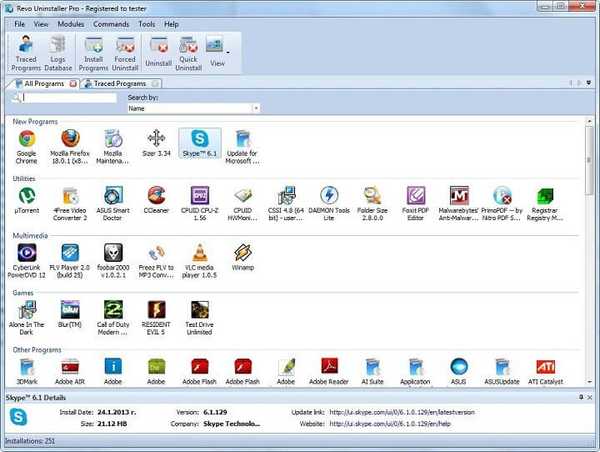
5. Remova o Join.me com restauração do sistema
- Se o Join.me foi instalado há relativamente pouco tempo, você pode removê-lo restaurando o Windows em um ponto de restauração.
- Pressione a tecla Windows + R atalho de teclado para iniciar Executar.
- Entrada Rstrui na caixa de texto e clique Está bem para abrir a Restauração do Sistema.
- Clique no Próximo para abrir a lista de pontos de restauração.
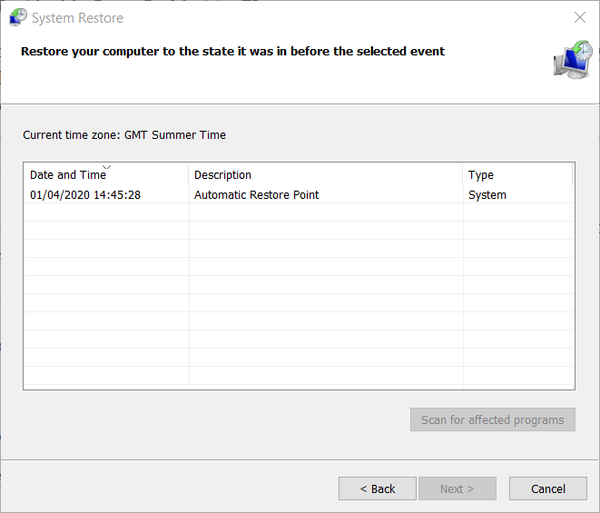
- Selecione um ponto de restauração anterior à data de instalação do Join.me.
- Clique Verificar programas afetados para verificar se o ponto de restauração irá remover o Join.me.
- aperte o Próximo botão e clique no Terminar opção.
6. Exclua a chave de registro do Join.me
- Você também pode excluir a chave de registro do Join.me quando os métodos de desinstalação padrão não removerem o software.
- Entrar regedit na caixa Abrir do Run e clique no Está bem botão.
- Em seguida, abra este caminho de chave de registro:
- HKEY_LOCAL_MACHINE> SOFTWARE> Microsoft> Windows> CurrentVersion> Desinstalar.
- Você pode identificar todas as chaves de registro do software observando suas strings DisplayName.
- Clique com o botão direito na chave de registro do Join.me e selecione Excluir.
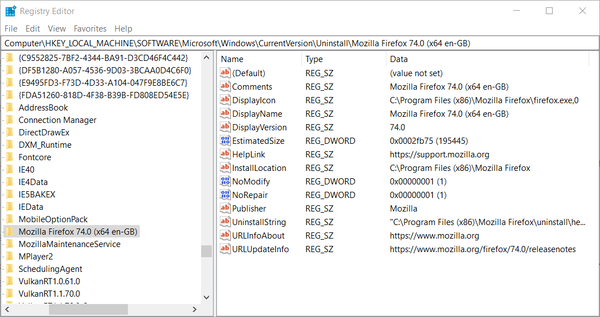
- Reinicie o Windows após excluir a chave de registro Join.me.
FAQ: Saiba mais sobre o Join.me
- O que é o Join.me?
- O Join.me é gratuito para usar??
- Como faço para instalar o join.me?
Seguindo essas etapas, você poderá desinstalar o Join.me de forma rápida e eficiente. Para mais perguntas sobre o assunto, deixe-nos uma mensagem na seção de comentários abaixo.
- software de colaboração
- Aplicativo Join.me
- Desinstalar
 Friendoffriends
Friendoffriends



